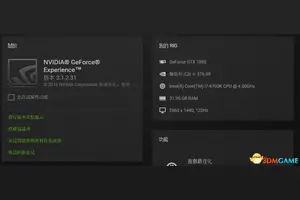1.电脑已经安装Windows xp如何安装Windows 10双系统(不把盘符搞乱
一、要求:要安装xp系统的电脑并且符合安装win10硬件配置要求
二、准备:
1、备份电脑重要文件,腾出一个硬盘分区,大小20G以上,格式化该分区
2、双系统启动菜单修复工具:NTBOOTautofix v2.5.7绿色版
3、win10镜像文件:win10正式版下载
4、压缩工具:WinRAR等
三、xp/win10双系统安装步骤:
1、如果C、D盘作为双系统盘,则下载win10镜像文件到C、D盘之外的盘符;
2、使用WinRAR右键解压win10系统文件,找到安装系统.exe,双击打开;
3、保持默认的设置,选择win10安装位置,如D盘,确定;
4、点击“是”立即重启,点击“否”进行手动重启;
5、进入win10系统镜像文件还原界面;
6、还原结束后,重启进入xp系统,打开NTBOOTautofix工具,点击“自动修复”;
7、添加xp和win10启动菜单,提示修复成功,退出当前界面;
8、重启系统,启动菜单为双系统选项,选择win10系统进入;
9、进入win10系统启动画面;
10、继续执行win10系统安装操作,等待完成;
11、重启进入最后的配置准备工作;
12、全部执行完毕后,进入全新的win10系统桌面。
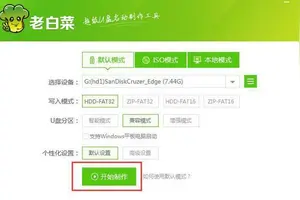
2.xp系统下怎么安装win10组成双系统
xp系统下安装win10系统成为双系统:
1、用【u启动U盘启动盘制作工具】制作一个U盘启动盘,把制作好的u启动u盘启动盘连接电脑,重启电脑并快速按开机快捷启动按键引导u盘启动进入u启动主菜单界面,选择运行win8pe菜单回车进入u启动pe系统
2、把win10系统镜像装在d盘中,因为这边系统盘c盘已经装着XP系统了。
3、弹出程序执行还原操作提醒框,不勾选复选框完成后重启选项,
4、待程序还原结束后,打开桌面左下角开始——引导修复——ntboot引导修复工具,
5、在打开的修复工具中点击“【1.开始修复】”并按照提示操作,
6、系统修复完成后,重启电脑,在开机画面停留时选择点击windows10系统进行安装,直到安装结束就可以了。
3.BIOS怎样重新装系统,详细些
1.第一步,设置光启:所谓光启,意思就是计算机在启动的时候首先读光驱,这样的话如果光驱中有具有光启功能的光盘就可以赶在硬盘启动之前读取出来(比如从光盘安装系统的时候)。
设置方法:1.启动计算机,并按住DEL键不放,直到出现BIOS设置窗口(通常为蓝色背景,黄色英文字)。2.选择并进入第二项,“BIOS SETUP”(BIOS设置)。
在里面找到包含BOOT文字的项或组,并找到依次排列的“FIRST”“SECEND”“THIRD”三项,分别代表“第一项启动”“第二项启动”和“第三项启动”。这里我们按顺序依次设置为“光驱”“软驱”“硬盘”即可。
(如在这一页没有见到这三项E文,通常BOOT右边的选项菜单为“SETUP”,这时按回车进入即可看到了)应该选择“FIRST”敲回车键,在出来的子菜单选择CD-ROM。再按回车键3.选择好启动方式后,按F10键,出现E文对话框,按“Y”键(可省略),并回车,计算机自动重启,证明更改的设置生效了。
放入WinXP光盘,重新启动。系统会自动读光盘,出现英文提示时按任意键,进入安装界面。
1. 安装程序弹出协议对话框,询问是否接受协议,接受,进入下一步,不接受,退出安装。毫无疑问,我们选择了接受协议,然后点击“下一步”。
2. 到了此步,安装程序进行检测系统,并作复制必要的安装文件到 C 盘和其它临时目录,15秒后电脑重新启动。 3. 电脑重新启动后,进入WINDOWSXP 安装界面。
安装程序有三个选择项: a) 要开始安装WinXP,按ENTER b) 要修复WinXP,按R c) 要停止WinXP并退出安装程序,按F3 4. 我们按回车选择第一个选项,程序进入安装目录选择窗口,确定需要安装的盘符。如果希望用硬盘尚未划分的磁盘分区来安装 Windows XP,请按键盘上的 C 字母,如果想删除高亮显示的磁盘分区请按键盘上的 D 键。
我们按了回车,选择了 C 盘。 5. 程序进入下一个窗口,提示选择文件系统的格式,下面把它们都列了出来,共有三种: a) 用FAT文件系统格式化磁盘分区 b) 将磁盘分区转换为NTFS c) 保持现有文件系统(无变化)---默认 6. 如果发觉选择的磁盘分区不对,请按 ESC键返回上一步。
由于 NTFS 是 NT 系列平台运行最高效率的磁盘文件系统格式,因此在第一个选项高亮时按了回车。Windows XP 将会花几分钟检查磁盘空间,确保有足够空间安装 Windows XP。
7. 将文件复制到Windows XP安装文件夹中---等待一段时间后,安装所需要的文件都复制完毕,这时,我们就可以来到下一个步骤了。 8. 安装程序初始化 Windows XP 配置后,重新启动电脑,重启后可看到 WinXP 安装程序进行各项检测。
接下来,安装程序底部安装的区域设置,默认系统区域和用户区域设置均为(中国)。键盘布局也默认为中文(简体)--美式键盘键盘布局。
若要进行修改,可自定义进行设置。安装程序进入一个要求您输入个人信息,包括姓名及公司或单位的名称的窗口。
填写计算机名:安装程序提供了文字输入确定用户的计算机名和其它的设置。 9. 在此,需要声明的是:安装程序会创建一个称为***istrator(系统管理员的)用户帐户,它拥有完全控制计算机的权限。
确定这个帐户时,安装程序要求用户输入“系统管理员密码”和“确认密码(即再次输入)”。然后,用鼠标点击“下一步”后,安装程序弹出了日期和时间的设置对话框,确定之后按回车。
10. 到此,系统出现网络设置对话框,共有两个选项,分别是“典型设置”和“自定义设置”, 对于安装操作系统的生手,建议选择“典型设置”,让安装程序实现傻瓜式的操作,避免安装过程中设置出错。 11. Windows XP 是基于NT内核的,网络对它来说最为重要,所以系统弹出了域成员设置对话框。
然后执行最后任务,也就是安装程序花几分钟时间进行安装与配置 WinXP 组件。此时不再需要用户进行操作,完成是由 Windows XP 所提供的。
转载请注明出处windows之家 » xp换装win10设置
 windows之家
windows之家